Google Maps를 비롯한 점점 더 많은 Google 앱에 음성 제어 기능이 추가되어 사용자가 키보드나 버튼이 없어도 쉽게 사용할 수 있습니다.
Google 지도에서 음성 안내를 사용하는 방법
Google 지도에서 음성 내비게이션을 사용하려면 먼저 Android나 iOS에 관계없이 Google 지도가 설치된 휴대폰/기기에서 GPS를 활성화해야 합니다.
두 번째로, Google Maps에 스피커, 현재 위치, 음성 인식을 위한 마이크 등 필요한 리소스에 대한 액세스 권한을 부여합니다.
기기 또는 앱 언어를 "베트남어"로 설정하면 베트남어로 안내를 받으실 수 있습니다. 앱 설정에서 볼륨을 조절하거나 음성을 선택할 수도 있습니다.
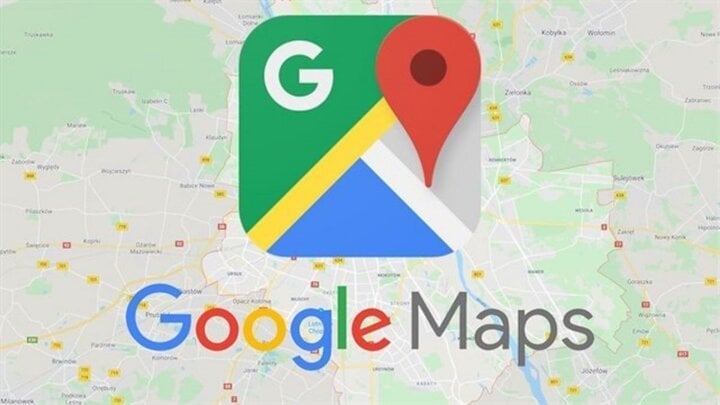
(삽화)
Google 지도에서 음성 안내를 사용하는 방법
1단계: 휴대전화나 컴퓨터, 태블릿, 자동차 내비게이션 장치 등에서 Google 지도를 실행합니다.
2단계: 지도에서 목적지를 찾아 선택하거나 검색창에 목적지 주소를 입력하세요. 일부 기기에서는 음성으로도 검색이 가능하지만, 정확도를 위해 텍스트로 입력할 수도 있습니다.
3단계: "길찾기"를 클릭하여 이동 옵션을 표시합니다. 경로를 선택하고 "시작"을 클릭하면 음성 내비게이션 프로그램이 활성화됩니다.
4단계: 지시에 따라 이동합니다.
Google Maps의 다른 특별 기능
Google 지도는 음성 내비게이션 외에도 길을 쉽게 찾는 데 도움이 되는 다양한 추가 기능을 제공합니다.
- 교통 상황 확인: Google에서 경로를 선택할 때 예상 소요 시간, 거리, 교통량 등을 표시하여 최적의 경로를 선택할 수 있도록 도와줍니다. 폐쇄되었거나 일시적으로 폐쇄된 경로에 대한 기타 업데이트도 표시됩니다.
- 가로 모드: Google 지도에서 이 모드를 켜면 가고 싶은 곳을 미리 볼 수 있어 경로를 더욱 명확하게 시각화하는 데 도움이 됩니다.
- 여행 일정을 정하세요: 목적지에 도착해야 하는 시간과 교통수단을 미리 설정할 수 있으며, Google Maps에서 출발해야 할 때 알려드립니다.
Google Maps 사용 시 주의사항
Google 지도 음성 내비게이션은 자동차 여행 시 자주 사용하는 기능입니다. 하지만 항상 안전을 최우선으로 생각하고 여행 중에는 휴대폰에서 Google 지도를 사용하지 마세요.
가장 편안하고 안전한 경험을 위해 여행 전에 연결 및 설정을 확인하세요.
어떤 경우에는 구글 지도에서 새로 개통되었거나 공사 중인 노선의 상태를 업데이트하지 않아 혼란을 야기할 수 있으므로, 여전히 실제 도로 정보를 참고하여 적절한 이동 방법을 선택해야 합니다.
[광고_2]
원천




![[사진] 토람 사무총장, 문화계 전통의 날 80주년 기념 행사 참석](https://vstatic.vietnam.vn/vietnam/resource/IMAGE/2025/8/23/7a88e6b58502490aa153adf8f0eec2b2)






































































































댓글 (0)